
Daftar Isi:
- Pengarang John Day [email protected].
- Public 2024-01-30 09:56.
- Terakhir diubah 2025-01-23 14:49.


Dalam Instruksi ini, saya akan menunjukkan kepada Anda bagaimana membangun dan menerapkan sistem irigasi otomatis yang dapat merasakan kandungan air di dalam tanah dan secara otomatis mengairi kebun Anda. Sistem ini dapat diprogram untuk kebutuhan tanaman yang berbeda dan variasi musiman. Sistem ini paling cocok untuk teknik irigasi tetes. Saya juga telah menguji sistem untuk kondisi tanah dan ketersediaan air yang berbeda.
Tonton video tertaut agar mudah dipahami.
Sistem ini akan membantu Anda untuk mengairi Taman halaman belakang atau Taman Dalam Ruangan Anda secara otomatis dan Anda tidak perlu khawatir untuk menyirami tanaman favorit Anda di sela-sela kesibukan Anda.
Arduino UNO adalah otak dari sistem ini dan semua sensor dan perangkat tampilan dikendalikan olehnya. Sensor kelembaban digunakan untuk membaca kadar air tanah. Sebuah LCD disediakan untuk memantau Status Tanah, Suhu Ambient, dan Status Pasokan Air (Pompa Air).
Langkah 1: Bahan yang Dibutuhkan




- Arduino UNO
- Sensor Kelembaban Tanah (dengan Driver LM393)
- Sensor Suhu LM 35
- Layar LCD 16x2
- Saklar ketinggian air
- Pembicara
- Relai 5V
- BC547 atau Transistor NPN serupa
- Resistor (Lihat Diagram Sirkuit)
- Potensiometer (10Kohm)
- LED 5mm
- 1N4007 Dioda
- Strip Terminal dan Terminal Sekrup
- PCB / papan tempat memotong roti
- Alat dasar dan Solder Kit
Langkah 2: Bangun Sirkuit
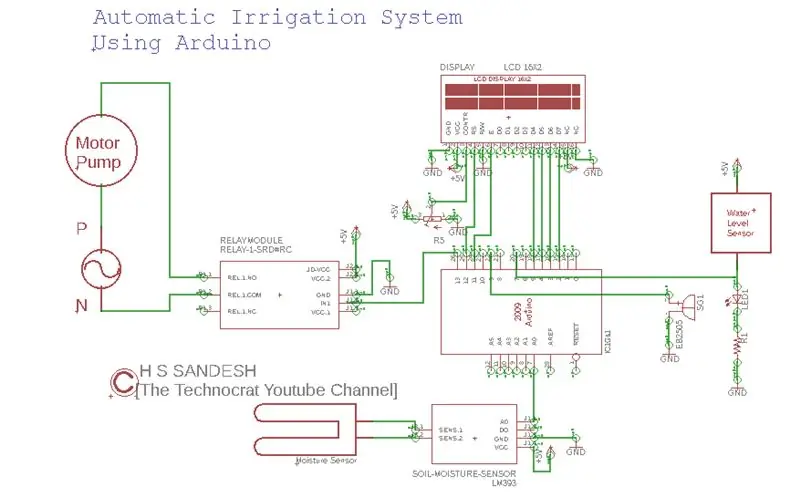


Sirkuit ini dapat dibangun di atas papan tempat memotong roti atau di atas PCB. Untuk percobaan sementara, Anda dapat membangun ini di papan tempat memotong roti. Lihat diagram sirkuit untuk detailnya. Buat koneksi seperti yang disebutkan di bawah ini.
PIN ARDUINO
0_N/C
1_N/C
2_LCD-14
3_LCD-13
4_LCD-12
5_LCD-11
6_N/C
7_WATER_LEVEL_STATUS_LED
8_N/C
9_PEBICARA
10_N/C
11_LCD-6
12_LCD-4
13_PUMP_STATUS_LED)_AND_TO_RELAY
A0_SOIL_MOISTURE_SENSOR
A4_LM35_(TEMPERATURE_SENSOR)
LCD-1_GND
LCD-5_GND
LCD-2_+Vcc
LCD-3_LCD_BRIGHTNESS
* Bug dilaporkan untuk pembacaan suhu yang tidak stabil. Harap hindari sensor suhu. Saya akan memperbarui kode setelah diselesaikan.
Langkah 3: Prinsip Kerja Rangkaian
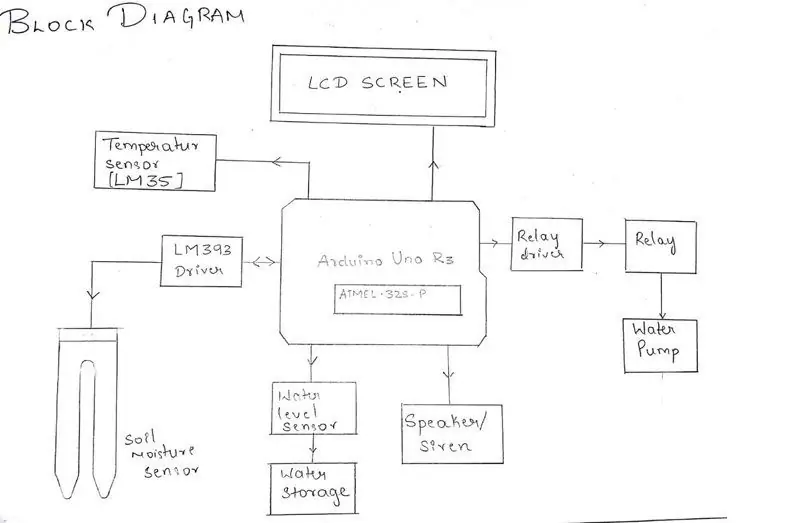


Nilai Sensor Kelembaban Tanah tergantung pada ketahanan tanah. Driver LM393 adalah komparator diferensial ganda yang membandingkan tegangan sensor dengan tegangan suplai 5V tetap.
Nilai sensor ini bervariasi dari 0-1023. 0 untuk kondisi paling basah dan 1023 untuk kondisi sangat kering.
LM35 adalah sensor suhu sirkuit terpadu yang presisi, yang tegangan outputnya berbanding lurus dengan suhu Celcius. LM35 beroperasi pada -55˚ hingga +120˚C.
Saklar ketinggian air Berisi Sakelar Reed-Magnetic yang dikelilingi oleh magnet mengambang. Ketika air tersedia itu Melakukan.
Arduino membaca status tanah menggunakan Soil Moisture Sensor. Jika Tanahnya KERING ia melakukan Operasi berikut….
1) Pengecekan ketersediaan air menggunakan water level sensor.
2) Jika air tersedia, Pompa AKTIF dan mati secara otomatis ketika air disuplai dalam jumlah yang cukup. Pompa Digerakkan oleh rangkaian driver Relay.
3) Jika Air Tidak Tersedia, Anda akan diberi tahu dengan suara.
Untuk kondisi lain, Pompa tetap Mati dan Status tanah (Kering, Lembab, Basah), suhu dan status Pompa ditampilkan di Layar LCD.
Langkah 4: Kode Arduino
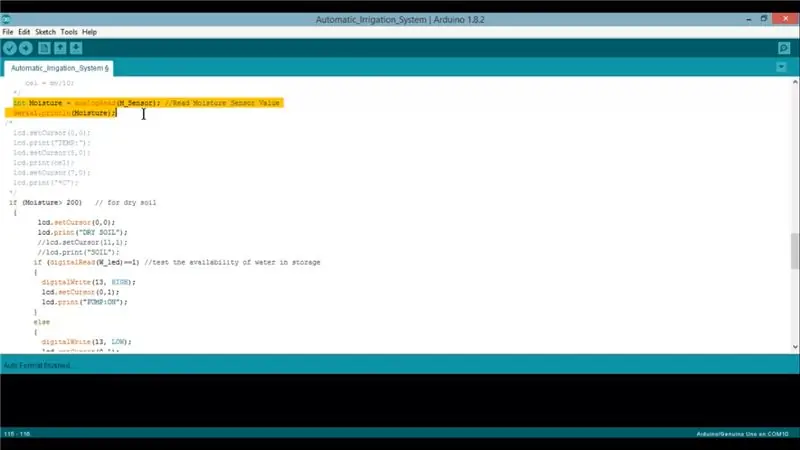
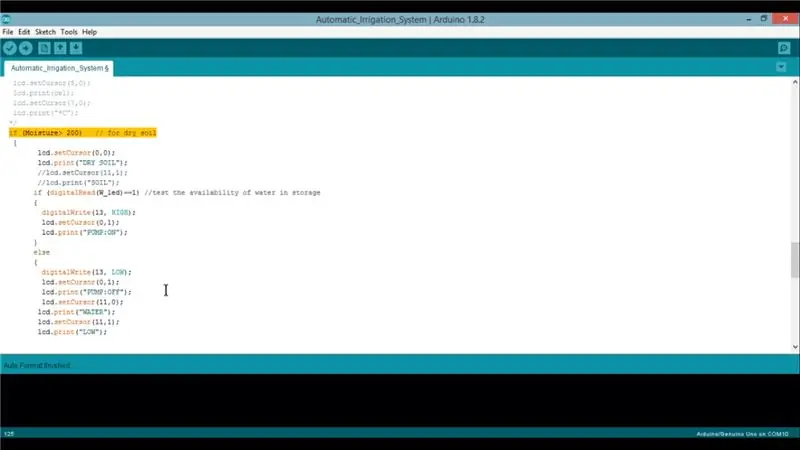
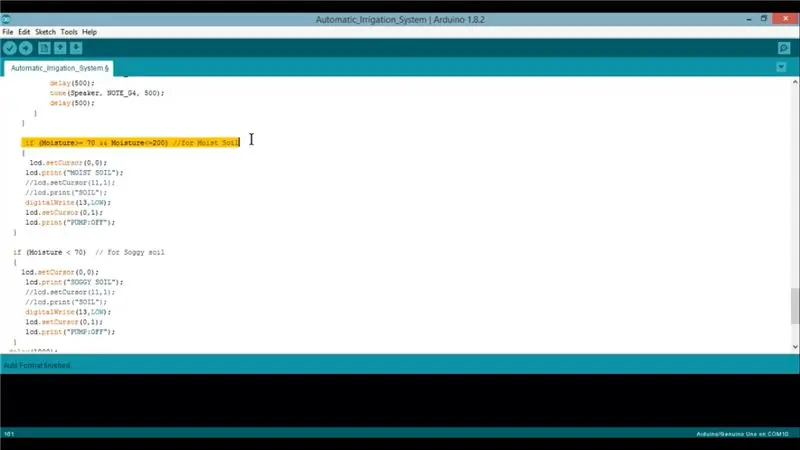
Prosedur
- Hubungkan Arduino ke komputer Anda.
- Unduh kode terlampir dan buka.
- Pilih Port COM dan Papan Arduino Anda dari Opsi Alat.
- Klik Tombol Unggah.
Setelah kode diunggah, buka serial monitor yang menampilkan nilai sensor kelembaban tanah mulai dari 0-1023. Uji sensor untuk kondisi tanah yang berbeda dan catat nilai sensor untuk kondisi tanah yang paling sesuai dan edit nilai dalam kode untuk aplikasi Anda. Jika Anda ingin mengubah sensitivitas sensor untuk kondisi tanah yang berbeda, ubah nilai dari 3 kondisi yang dikomentari dalam Kode.
_
Suhu dihitung menggunakan rumus berikut X = ((Nilai sensor) * 1023.0)/ 5000
Suhu dalam Celcius = (X/10)
Langkah 5: Implementasi dan Pengujian



Langkah-langkah berikut dapat diikuti untuk menguji proyek.
1) Hubungkan Arduino ke catu daya (5V) melalui USB atau sumber daya Eksternal.
2) Mengubur sensor kelembaban di dalam tanah. Lebih baik letakkan sensor di dekat akar tanaman untuk pengukuran yang akurat. Catatan: Terminal kabel tidak tahan air.
3) Hubungkan Pompa Air ke Relay (N/O dan terminal Umum) dan hidupkan sumber listrik. Lihat Sirkuit untuk detail koneksi dan pinout.
PERINGATAN: TEGANGAN TINGGI. PAHAMI KABEL SEBELUM ANDA MELANJUTKAN
4) Sensor suhu dapat ditempatkan di PCB itu sendiri atau di tanah. Jangan merendam sensor di dalam air.
5) Potensiometer dapat divariasikan untuk menyesuaikan kecerahan LCD.
6) Tempatkan sensor ketinggian air di dalam wadah/tangki air.
Saya telah menerapkan ini di kebun rumah saya dan telah menempatkan sensor di dekat salah satu tanaman. Juga, saya telah menempatkan Pompa dan sensor ketinggian air dalam seember air. Dalam video tersebut terlihat bahwa ketika saya menjatuhkan sensor ketinggian air ke dalam air, Pompa dihidupkan hingga tanah menjadi lembab.
Meskipun ini bekerja dengan sempurna, ada bug kecil dan perbaikan yang dapat dilakukan dalam proyek ini. Bug dilaporkan untuk pembacaan suhu yang tidak stabil ketika kedua sensor bekerja bersama. Saya akan memperbarui jika bug diselesaikan.
Peningkatan lebih lanjut yang dapat diterapkan pengguna:
- Tambahkan fitur IOT untuk analisis data dan remote control.
- Integrasikan dengan Irigasi Tetes dan beberapa sensor di berbagai tempat di lapangan.
- Berimprovisasi pada kinerja sensor sehingga dapat diimplementasikan di tanah yang dalam.
- Gunakan sensor suhu yang lebih andal.
- Kontrol kelembaban dan kontrol suhu untuk rumah kaca.
- Analisis kandungan mineral air dan konsentrasi pupuk.
Jika Anda menemukan keraguan atau saran, jangan ragu untuk memberi tahu saya di bagian komentar. Jika Anda membuat ini, beri tahu saya di bagian komentar.
Terima kasih
HS Sandesh
(Channel Youtube Teknokrat)
Direkomendasikan:
IoT APIS V2 - Sistem Irigasi Pabrik Otomatis yang diaktifkan IoT: 17 Langkah (dengan Gambar)

IoT APIS V2 - Sistem Irigasi Tanaman Otomatis yang diaktifkan IoT: Proyek ini merupakan evolusi dari instruksi saya sebelumnya: APIS - Sistem Irigasi Tanaman OtomatisSaya telah menggunakan APIS selama hampir satu tahun sekarang, dan ingin meningkatkan desain sebelumnya: Kemampuan untuk memantau pabrik dari jarak jauh. Ini adalah bagaimana
Cara Membuat Drone Menggunakan Arduino UNO - Membuat Quadcopter Menggunakan Mikrokontroler: 8 Langkah (dengan Gambar)

Cara Membuat Drone Menggunakan Arduino UNO | Membuat Quadcopter Menggunakan Mikrokontroler: PendahuluanKunjungi Saluran Youtube Saya Drone adalah gadget (produk) yang sangat mahal untuk dibeli. Pada postingan kali ini saya akan membahas, bagaimana cara membuatnya dengan harga murah?? Dan Bagaimana Anda bisa membuat sendiri seperti ini dengan harga murah … Nah di India semua bahan (motor, ESC
APIS - Sistem Irigasi Tanaman Otomatis: 12 Langkah (dengan Gambar)

APIS - Sistem Irigasi Tanaman Otomatis: SEJARAH: (evolusi berikutnya dari sistem ini tersedia di sini)Ada beberapa instruksi tentang topik penyiraman tanaman, jadi saya hampir tidak menemukan sesuatu yang asli di sini. Apa yang membuat sistem ini berbeda adalah jumlah pemrograman dan custo
DIY - Irigasi Taman Otomatis - (Arduino / IOT): 9 Langkah (dengan Gambar)

DIY - Irigasi Taman Otomatis - (Arduino / IOT): Proyek ini akan menunjukkan cara membangun pengontrol irigasi untuk taman rumah. Mampu mengukur pembacaan kelembaban tanah dan mengaktifkan irigasi dari keran taman jika tanah menjadi terlalu kering. Pengontrol juga mencakup suhu dan
SISTEM IRIGASI CERDAS Menggunakan IoT # 'Built on BOLT': 6 Langkah (dengan Gambar)

SISTEM IRIGASI CERDAS Menggunakan IoT # 'Built on BOLT': Sistem Irigasi Cerdas adalah perangkat berbasis IoT yang mampu mengotomatiskan proses irigasi dengan menganalisis kelembaban tanah dan kondisi iklim (seperti hujan). Juga data sensor akan ditampilkan dalam bentuk grafik pada BOLT
